Come modificare il file degli host di Windows
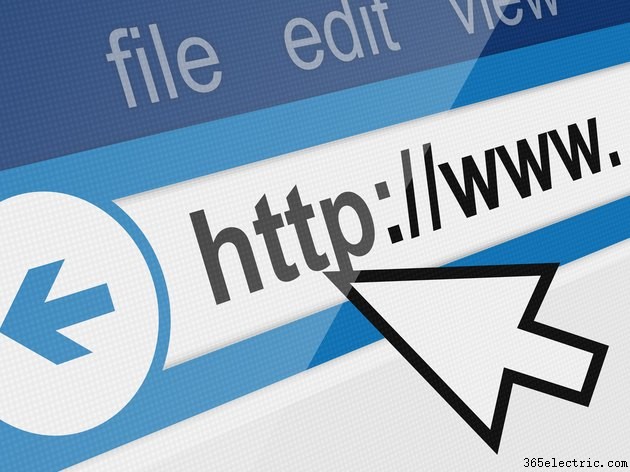
Il file Windows Hosts memorizza le coppie di indirizzi IP e nomi di dominio che consentono di indirizzare il computer ai siti su Internet o alla rete locale. La navigazione nel Web di solito non richiede la modifica del file Hosts, ma serve come metodo di base per bloccare un sito indesiderato o come strumento per collegare un indirizzo Web a un sito Web che stai sviluppando. Se impostato in modo errato, il file Hosts può causare l'interruzione del caricamento dei siti Web, quindi controlla se nel file sono presenti voci errate o cancella le modifiche se hai problemi a connetterti ad alcuni siti online.
Informazioni di base sull'indirizzo IP
Il nome di dominio di ogni sito Web, ad esempio "google.com", è collegato a un indirizzo di protocollo Internet, che individua il server del sito Web su Internet. Mentre navighi sul Web, un server dei nomi di dominio cerca automaticamente l'indirizzo IP di ogni sito che visiti. Il file Windows Hosts agisce come un server dei nomi di dominio locale, memorizzando l'indirizzo IP e le coppie di nomi di dominio. I domini elencati nel file Hosts si connettono sempre ai loro indirizzi IP elencati, bypassando completamente il server dei nomi di dominio.
Utilizza file host
Indirizzando un dominio a "127.0.0.1" - l'indirizzo del tuo computer - blocchi il caricamento del sito. Il file Hosts può anche assegnare nomi di dominio agli IP dei server sulla rete locale o aiutarti a testare un sito Web prima di aggiornare i suoi server dei nomi e renderlo pubblico. Quando un IP è impostato in modo errato, tuttavia, impedisce il caricamento di un sito. Durante la risoluzione dei problemi di una pagina Web che non carica o di un server di rete locale, controlla le voci del file Hosts relative al sito:possono verificarsi voci errate a causa di modifiche improprie o virus che utilizzano Host per reindirizzare la normale attività Web a siti pericolosi.
Modifica il file host
Windows protegge il file Hosts dalla modifica regolare, quindi è necessario l'accesso amministrativo per modificarlo. Cerca Blocco note nel menu Start o nella schermata Start di Windows 8, fai clic con il pulsante destro del mouse su "Blocco note" e scegli "Esegui come amministratore". Fare clic su "File", "Apri" e passare a C:\Windows\System32\Drivers\ecc. Per visualizzare il file Hosts, cambia il tipo di file in "Tutti i file". Il file Hosts utilizza una riga per coppia IP/dominio. Per aggiungere un sito all'elenco, inizia una nuova riga in fondo al file, digita l'IP, inserisci uno spazio o una scheda e digita il dominio. Ad esempio, per bloccare Facebook, digita "127.0.01 facebook.com" senza virgolette. Le modifiche diventano effettive non appena salvi il file Hosts.
Risoluzione dei problemi dei file host
Poiché il file Hosts altera direttamente il modo in cui il tuo computer si connette ai siti Web, le voci errate nel file impediscono il caricamento dei siti. Se una pagina Web interrompe il caricamento dopo aver modificato il file, annullare le modifiche. Se non hai mai modificato il file Hosts e hai riscontrato questo problema, la modifica potrebbe essere stata causata da un virus o da un errore di un altro utente, quindi ripristina il file Hosts eliminando tutto ciò che contiene iniziando dopo l'ultima riga contenente "localhost", e quindi eseguire una scansione antivirus. Poiché alcuni virus sfruttano il file Hosts, Windows Defender, il programma antivirus incluso in Windows 8, contrassegna tutte le modifiche al file Hosts come potenziale malware. Se utilizzi Defender e desideri personalizzare il tuo file Hosts, imposta il file come esclusione nella scheda Impostazioni per evitare il falso positivo.
